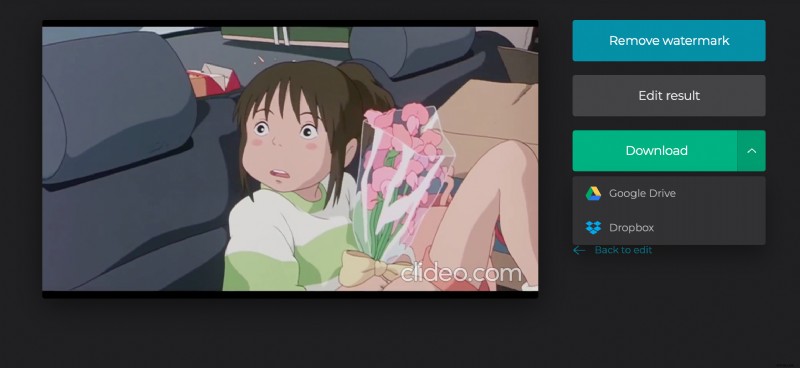YouTube 用に動画の一部をトリミングまたは切り取る方法
アイデアを説明したり、ソーシャル メディアに投稿したりするために、ビデオ全体が必要ない場合もあります。いくつかのフレームまたは短い抜粋だけです。そんな時、Clideo が役に立ちます。
このツールはオンラインで動作するため、PC、Mac、iPhone、または Android スマートフォンでビデオを編集できます。そのインターフェイスは非常に使いやすいので、編集の経験は必要ありません。
最後に重要なことですが、私たちのツールは非常に安全です。ユーザーの個人データは SSL 証明書で保護されています。読み続けて、3 つの簡単なステップでツールを使用する方法を学びましょう。
<オール>動画を追加
Clideo のツールを開き、ページの中央にある大きな青いボタンを見つけてクリックし、動画をアップロードします。
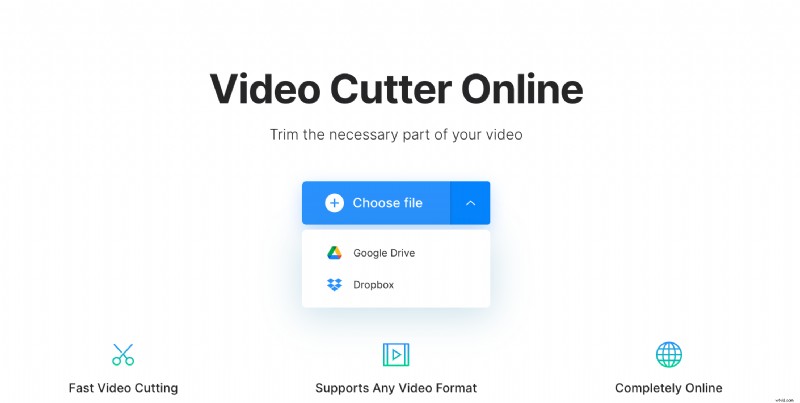
Google ドライブまたは Dropbox からファイルをインポートすることもできます。
必要に応じてビデオをカット
スライドバーを使用して、録画からダウンロードまたは削除する部分を選択します。または、プレーヤーの右側にあるボックスで特定の時間を手動で設定します。ビデオ全体を選択することもできます。
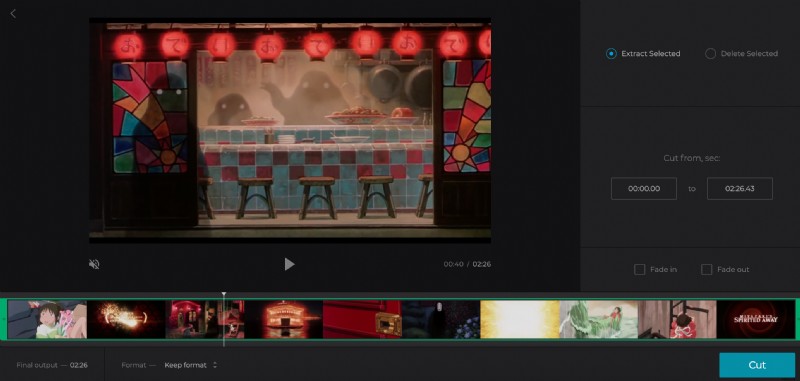
次の 2 つのオプションのいずれかを選択してください:
- [選択したものを抽出] を選択します。フェードインとフェードアウトのボックスにチェックを入れて、クリップをよりアーティスティックにします。
- [選択したものを削除] オプションをクリックして、選択したスニペットを削除し、ビデオの残りの部分を結合します。クロスフェード ボックスにチェックを入れて、フレーム トランジションを無効にします。
出力形式を選択します。このツールは、一般的なもの (MP4、MOV、AVI、MPEG など) とあまり一般的でないもの (RMVB、MXF など) をすべてサポートしています。
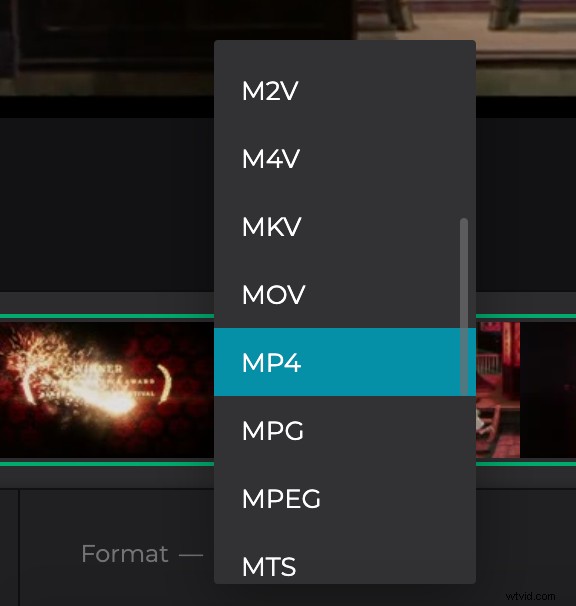
準備ができたら、[カット] をクリックします。
動画を保存
録音が処理されたらすぐに最終プレビューを行い、結果に満足していることを確認してください。その場合は、デバイスまたはクラウド ストレージ アカウントの 1 つにダウンロードします。クリップが不完全な場合は、いつでも [編集に戻る] をクリックして何かを変更できます。